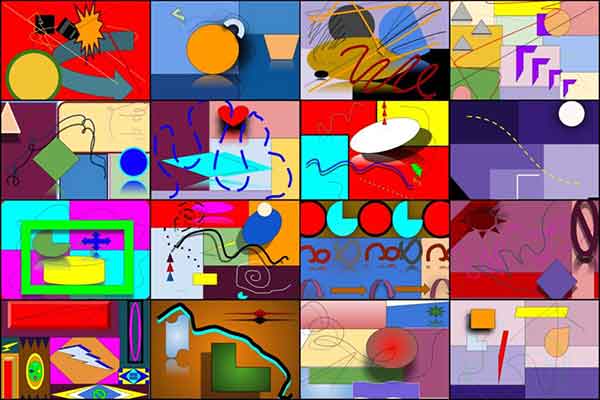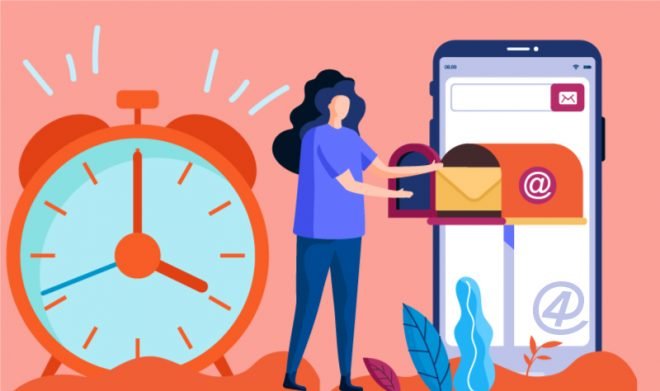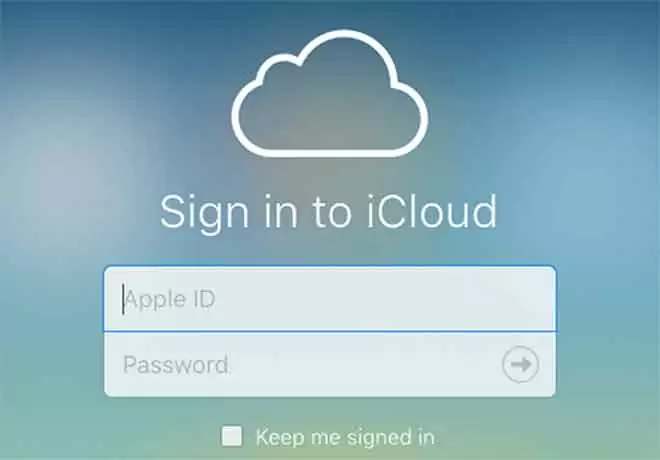Как изменить обои WhatsApp –

Сегодня мы научим вас менять обои в WhatsApp. Это процесс, который позволит вам изменить фоновое изображение, которое появляется в окнах, в которых вы разговариваете, чтобы вы могли настроить чат в соответствии с человеком, с которым разговариваете.
Мы разделим процесс на три части. Сначала мы научим вас менять все обои WhatsApp одновременно со значением по умолчанию, которое также будет применяться к каждому новому чату, а затем мы научим вас, как изменять их в определенных чатах. Оба метода переводят вас на один и тот же экран параметров, поэтому на третьем этапе вы увидите, что вы можете делать в нем.
Как поменять обои WhatsApp одновременно
Чтобы одновременно изменить обои чата WhatsApp, вам нужно начать с перехода на главный экран приложения. Оказавшись внутри, нажмите значок с тремя точками вверху справа и в появившемся окне выберите параметр Настройки для входа в раздел конфигурации WhatsApp.
Программы для Windows, мобильные приложения, игры - ВСЁ БЕСПЛАТНО, в нашем закрытом телеграмм канале - Подписывайтесь:)
Как только вы войдете в настройки, вам теперь нужно нажать на опцию Чат который появляется вторым. Вы попадете на экран, где сможете применить изменения ко всем разговорам.
Находясь в настройках чата WhatsApp, вы можете изменить многие параметры. Здесь то, что мы хотим сделать сегодня, – это изменить обои WhatsApp, поэтому вам нужно нажать на опцию Задний план.
Наконец, когда вы нажимаете кнопку Задний планпоявится всплывающее меню с пятью вариантами настройки обоев. Первые три используются для смены обоев для WhatsApp, о них мы поговорим чуть позже. В четвертом варианте вам нужно вернуться к фону, а в пятом – удалить все типы фона.
Как изменить обои чата в WhatsApp
Вы также можете изменить фон в конкретном чате. Для этого сначала откройте беседу. Оказавшись внутри, щелкните значок с тремя точками в правом верхнем углу экрана, чтобы открыть меню параметров разговора.
Когда появится всплывающее меню, вам нужно нажать на опцию Задний план для доступа к настройкам обоев. Это покажет те же пять вариантов, о которых мы говорили вам ранее. Первые три предназначены для изменения фона, теперь мы их обобщим.
Три способа сменить обои в WhatsApp
Как мы уже говорили, чтобы изменить все фоны сразу или только фон определенного чата, три варианта, которые вам нужно сделать, всегда одинаковы. Вы можете изменить обои, используя собственную галерею, сплошной цвет или галерею WhatsApp.
Если вы выберете вариант Галерея, ваш мобильный телефон автоматически откроет галерею сделанных вами фотографий. С его помощью вы можете использовать любые свои фотографии в качестве обоев и даже любое изображение, которое есть на вашем телефоне.
Благодаря этому вы также сможете использовать обои, которые загружаете практически с любой страницы обоев, например это. Единственное, что вам нужно сделать, это посмотреть во внутреннем браузере вашего мобильного телефона, где хранятся эти изображения, и щелкнуть по ним.
Если вы выберете вариант Сплошной цвет, откроется экран, на котором WhatsApp покажет вам галерею различных цветов. Вы можете выбрать любой, просто щелкнув по нему, и в этот момент WhatsApp покажет вам, как он будет выглядеть.
Если вы выберете опцию Галерея фоны WhatsApp откроет галерею с фотографиями, выбранными по умолчанию. Он делает это через внутреннее приложение, и, если вы его еще не установили, он сразу перейдет к нему, когда вы нажмете на эту опцию. После установки вернитесь к Галерея из фоны и он будет выглядеть так, как показано на скриншоте.
Когда вы нажимаете на одну из фотографий в одном из трех вариантов, будет отображаться предварительный просмотр того, как будут выглядеть обои. Если вам нравится, как это выглядит, вы можете нажать Налог применить фон, и у вас также будет возможность Отмена вернуться в галерею. Кроме того, вы также можете провести пальцем влево или вправо, чтобы просмотреть превью с остальными фотографиями в галерее.
Читайте также: Как изменить мелодию звонка в WhatsApp
Программы для Windows, мобильные приложения, игры - ВСЁ БЕСПЛАТНО, в нашем закрытом телеграмм канале - Подписывайтесь:)